手机已经成为我们生活中不可或缺的一部分,我们常常通过手机拍摄美好瞬间,随着手机存储空间的不断增加,我们可能会遇到照片存储不足的问题。为了解决这一困扰,我们可以将手机照片导出到电脑上进行备份和管理。接下来让我们一起了解手机图片如何全部导出的方法吧!
手机照片导出到电脑的方法
步骤如下:
1.拿出手机的数据线,将手机数据线将手机和电脑进行连接。

2.连接成功后,下滑手机通知栏,点击已连接usb调试的选项。
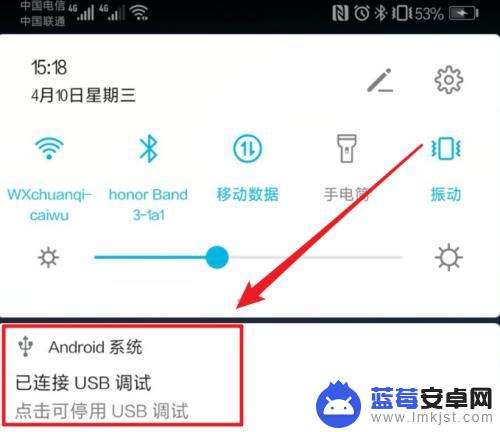
3.点击后,在开发人员选项内,点击选择USB配置的选项。
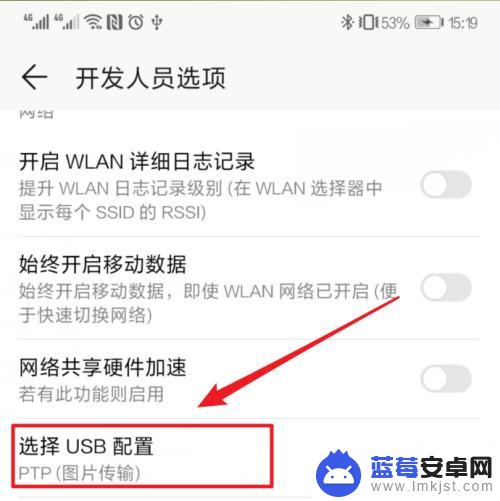
4.点击后,将usb配置设置为图片传输的选项。
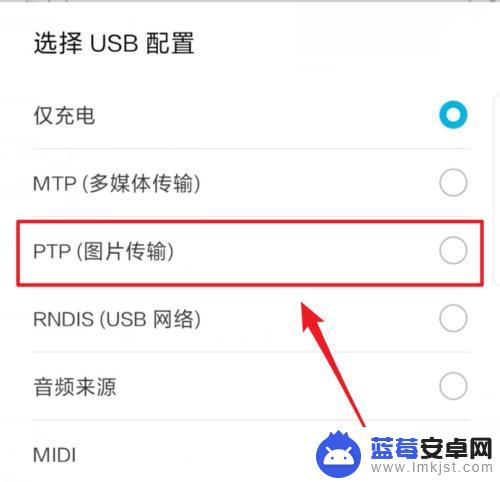
5.在电脑端打开我的电脑,选择手机的设备进入。
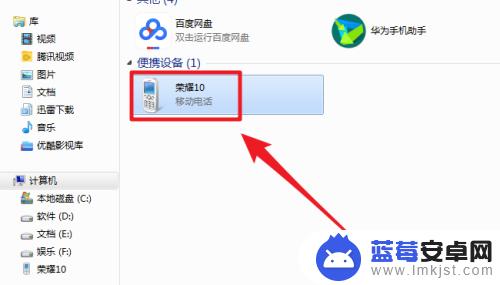
6.进入后,点击手机的DCIM这个文件夹进入。
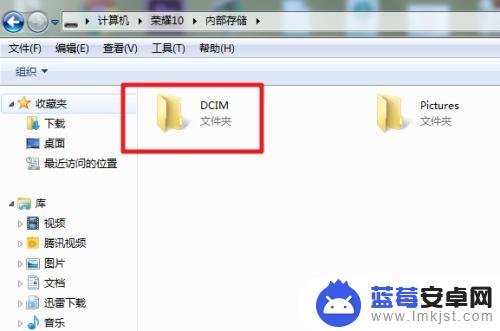
7.进入后,选择camera这个文件夹进入。将照片复制到电脑中即可。
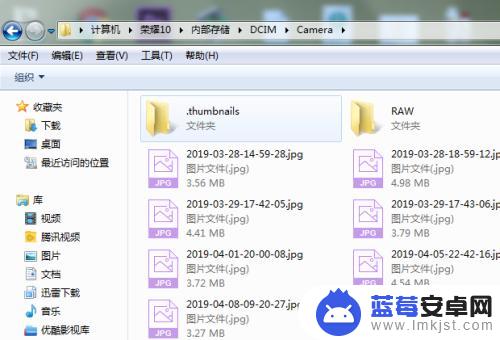
以上就是手机图片如何全部导出的全部内容,有需要的用户可以根据小编的步骤进行操作,希望对大家有所帮助。












